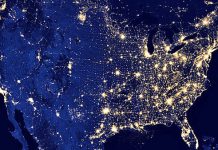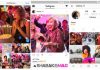در دنیایی امروزی که زمان زیادی از هر کدام از ما صرف استفاده از محتوای موجود در فضای مجازی میشود و همچنین قیمتهای بالای بسته های اینترنت، نیاز ما به راهکارهای جهت مدیریت و صرفه جویی در میزان دیتای مصرفی پررنگتر میکند. به این منظور چند راهکار برای دوستانی که از بسته های حجمی شرکت ها ارائه دهندهی اینترنت استفاده میکنند در نظر گرفتهایم که در ادامه با آنها می پردازیم.
انتخاب درست سرویس دهندهی اینترنت
چه عواملی در انتخاب سرویس دهندهی اینترنت شما دخیل است؟ اولین گام برای صرفه جویی در هزینههای اینترنت انتخاب درست سرویس دهنده است جایی که به نظر میرسد فارغ از اسم و میزان تبلیغات اپراتورها باید به مواردی همچون: کیفیت خدمات در منطقه مخابراتی شما، قیمت، ساعات رایگان و خدمات جانبی اپراتورها نیز دقت کرد.
اطلاع از زمانهای نیم بها و یا رایگان
اکثر سرویس دهندههای اینترنت به مشترکین خود اجازه میدهند در ساعاتی از شبانه روز (اکثرا 1 بامداد تا 7 صبح که این ساعات با توجه به اپراتور متفاوت می باشد) از اینترنت بصورت نیمبها و یا رایگان و یا مقدار مشخصی حجم با عنوانی همچون هدیه و … استفاده کنند. این زمان، برای انجام بروزرسانی ها و دانلودهای قابل برنامه ریزی بهترین زمان است.
صرفه جویی در هزینه با خرید حجمهای بالاتر
اکثر سرویس دهنده های اینترنت برای خرید های حجم های بالای 10GB قیمت ها را تا حدی تعدیل میکنند. بدین ترتیب در صورتی که از میزان حجم مصرفی اینترنت خود در طول یک برههی زمانی مثلا یک ماه اطلاع داشته باشید میتوانید با خرید یکجای این حجم در هزینه های خود تا حد زیادی صرفه جویی کنید.
جلوگیری از پخش شدن اتوماتیک ویدئوها در شبکه های اجتماعی
حجم استفاده شده ی زیاد به دلیل حضور در شبکه های اجتماعی باعث می شود چهارمین توصیه متوقف کردن پخش خودکار ویدئو ها و دانلود عکسها در شبکه های اجتماعی بخصوص تلگرام باشد(به دیگر شبکه های اجتماعی در مقالهی دیگر میپردازیم)
سیستم عامل iOS: ابتدا وارد قسمت Setting شوید، در میانه های صفحه بر روی Data and Storage کلیک کنید

سپس تمامی گزینه ها را به مانند شکل زیر خاموش کنید.

در برسی صورت گرفته متوجه شدیم در سیستم عامل اندروید هم همین مراحل عینا تکرار میشود.
استفاده از قابلیت دانلود از چند منبع برای ویندوز آپدیت
برای اینکار باید به قسمت تنظیمات بروزرسانی ویندوز مراجعه کنید (در نوار جستوجو عبارت “windows update setting” را تایپ و بر روی Advanced Option کلیک کنید.

سپس در صفحهی بعدی بر روی “choose how updates are delivered” کلیک کنید.

و در نهایت مطمئن شوید هر دو گزینه همانند تصویر زیر باشند. با روشن کردن گزینهی اول کامپیوتر شما بطور خودکار اپدیتهای دانلود شده را در اختیار دیگر کامپیوترهای موجود بر روی شبکه شما قرار میدهد و با استفاده از گزینهی دوم کامپیوتر شما از همین قابلیت برای بروزرسانی خود استفاده میکند.

شما از چه روشهایی برای کم کردن هزینههای اینترنت خود استفاده میکنید؟ آنها را با دیگر خوانندگان شبکه مگ درمیان بگذارید.